조작 패널
0UUY-01C 0X7F-01S 0X6E-01S 0X7C-01S 0WXY-01S 0WR6-01S 0WR7-01S 0WR8-01S 0YWH-01S 0YWF-01S
이 단원에서는 조작 패널의 키의 이름 및 용도를 설명합니다.
수직 조작 패널
0UUY-01C 0X7F-01S 0X6E-01S 0X7C-01S 0WXY-01S 0WR6-01S 0WR7-01S 0WR8-01S 0YWH-01S 0YWF-01S
옵션 Upright Control Panel-E을 설치하면 터치 패널 디스플레이를 분명히 볼 수 있도록 전체 조작 패널의 위치와 각도를 조정할 수 있습니다.
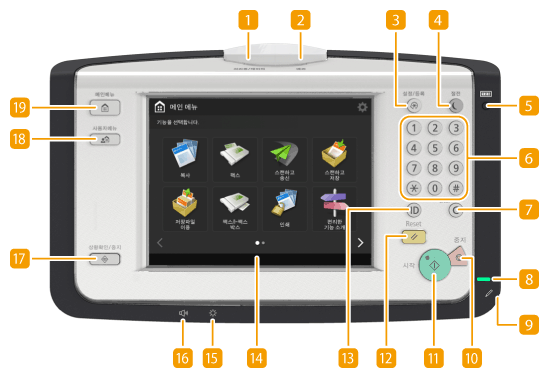
 처리 중/데이터 표시등
처리 중/데이터 표시등
송신 또는 인쇄 등의 작업을 수행하는 동안 깜박입니다. 처리 대기 중인 문서가 있으면 녹색불이 켜집니다.
 에러 표시등
에러 표시등
용지 걸림과 같은 에러가 발생하면 깜박이거나 켜집니다.
중요:
에러 표시등이 계속 빨간색이면 해당 지역의 공인 Canon 대리점에 문의하십시오.
 [설정/등록] 키
[설정/등록] 키
<환경 설정> 또는 <수신인 설정> 등과 같은 다양한 기기 설정 지정을 시작하려면 누릅니다. 설정/등록
 [절전] 키
[절전] 키
슬립 모드를 시작하려면 누릅니다. 슬립 모드가 시작되면 키가 켜집니다. 슬립 모드 진입
 [카운터/기기정보] 키
[카운터/기기정보] 키
터치 패널 디스플레이에 복사나 인쇄 등의 작업에 사용된 총 페이지 수를 표시하려면 누릅니다. 또한 기기의 일련 번호 및 IP 주소, 옵션 제품의 장치 정보를 확인할 수 있습니다. 또한 HDD 데이터 암호화 관련 보안 칩의 버전 정보를 확인할 수도 있습니다.복사/인쇄/팩스/스캔할 페이지 수 확인
 숫자 키([0] - [9])
숫자 키([0] - [9])
숫자값을 입력하려면 누릅니다. 문자 입력
 [Clear] 키
[Clear] 키
입력 값이나 문자를 제거하려면 누릅니다.
 주전원 표시등
주전원 표시등
기기가 켜져 있으면 불이 켜집니다. 기기 켜기
 편집 펜
편집 펜
터치 패널 디스플레이가 작동중일 때 문자 입력 등에 편집 펜을 사용합니다. 편집 펜을 잃어버리면 해당 지역의 공인 Canon 대리점에 문의하십시오. 조작 패널에서 편집 펜 대신 연필이나 볼펜과 같이 끝이 뾰족한 물건을 사용하지 마십시오.
 [중지] 키
[중지] 키
송신 작업 또는 인쇄 작업을 중지합니다. 전송/인쇄 작업 취소
 [시작] 키
[시작] 키
문서를 복사나 스캔하려면 누릅니다.
 [Reset] 키
[Reset] 키
설정을 취소하고 이전에 지정한 설정을 복원하려면 누릅니다.
 ID(Log In/Out) 키
ID(Log In/Out) 키
개인 인증이 필요한 경우 로그인하려면 이 키를 누릅니다. 사용이 끝난 후 로그아웃하려면 다시 이 키를 누릅니다. 기기에 로그인하기
 터치 패널 디스플레이
터치 패널 디스플레이
각 기능 설정 화면 외에 에러 상태도 이 디스플레이에 표시됩니다. 터치 패널 디스플레이 사용
 밝기 조정 다이얼
밝기 조정 다이얼
터치 패널 디스플레이의 밝기를 조정하기 위해 사용합니다. 밝기를 증가시키려면 다이얼을 시계 방향으로, 줄이려면 반 시계 방향으로 돌립니다.
 음량 설정 키
음량 설정 키
팩스 송신 음량을 조절하거나 에러 발생 시 알람 소리를 설정할 때 화면을 표시하기 위해 누릅니다. 소리 설정
 [상황확인/중지] 키
[상황확인/중지] 키
인쇄 또는 팩스의 상태를 확인하거나 사용량 기록을 보려면 누릅니다. 남은 용지 및 토너량, 에러 발생 여부와 같은 기기의 상태를 확인할 수도 있습니다. 터치 패널 디스플레이 사용
 [사용자메뉴] 키
[사용자메뉴] 키
사용자메뉴에 등록된 기능들을 표시하려면 누릅니다. 사용 사용자메뉴
 [메인 메뉴] 키
[메인 메뉴] 키
기본 기능 버튼이 있는 메인 메뉴를 표시하려면 누릅니다. 터치 패널 디스플레이 사용
 터치 패널 디스플레이의 위치 및 각도 조정
터치 패널 디스플레이의 위치 및 각도 조정
터치 패널 디스플레이를 분명하게 볼 수 없으면 조작 패널의 위치 및 각도를 조정할 수 있습니다. 조작 패널을 조정할 때 아래 그림처럼 양손으로 잡고 천천히 위치 및 각도를 조정합니다.
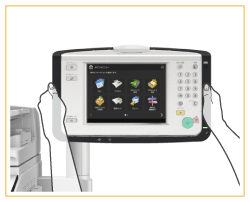
아래 설명처럼 암의 각도를 조정할 수 있습니다. 어떤 방향으로든 조정 범위를 벗어나면 조작 패널을 지지하는 암을 부러뜨릴 수 있습니다.
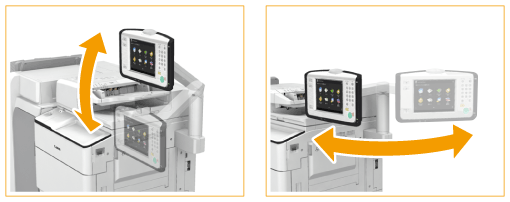
아래 설명처럼 조작 패널의 각도를 조정할 수 있습니다. 어떤 방향으로든 조정 범위를 벗어나면 조작 패널을 지지하는 암을 부러뜨릴 수 있습니다.
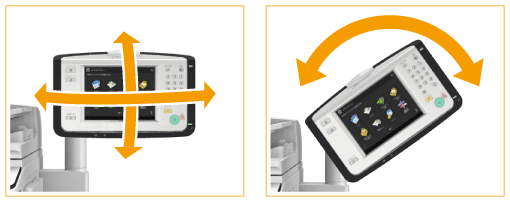
플랫 조작 패널
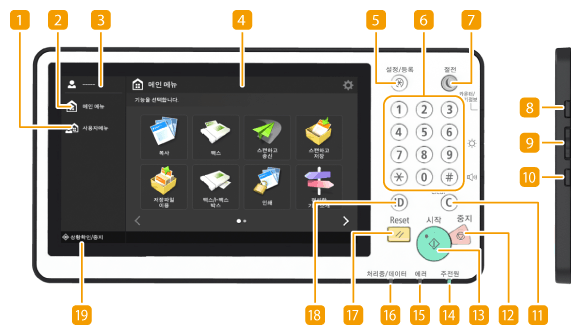
 <사용자메뉴>
<사용자메뉴>
사용자메뉴에 등록된 기능들을 표시하려면 누릅니다. 사용 사용자메뉴
 <메인 메뉴>
<메인 메뉴>
기본 기능 버튼이 있는 메인 메뉴를 표시하려면 누릅니다. 터치 패널 디스플레이 사용
 사용자 이름 로그인
사용자 이름 로그인
현재 로그인한 사용자 이름이 표시됩니다.
 터치 패널 디스플레이
터치 패널 디스플레이
각 기능 설정 화면 외에 에러 상태도 이 디스플레이에 표시됩니다. 터치 패널 디스플레이 사용
 [설정/등록] 키
[설정/등록] 키
<환경 설정> 또는 <수신인 설정> 등과 같은 다양한 기기 설정 지정을 시작하려면 누릅니다. 설정/등록
 숫자 키 ([0] - [9])
숫자 키 ([0] - [9])
숫자값을 입력하려면 누릅니다. 문자 입력
 [절전] 키
[절전] 키
슬립 모드를 시작하려면 누릅니다. 슬립 모드가 시작되면 키가 켜집니다. 슬립 모드 진입
 [카운터/기기정보] 키
[카운터/기기정보] 키
터치 패널 디스플레이에 복사나 인쇄 등의 작업에 사용된 총 페이지 수를 표시하려면 누릅니다. 또한 기기의 일련 번호 및 IP 주소, 옵션 제품의 장치 정보를 확인할 수 있습니다. 또한 HDD 데이터 암호화 관련 보안 칩의 버전 정보를 확인할 수도 있습니다.
복사/인쇄/팩스/스캔할 페이지 수 확인
복사/인쇄/팩스/스캔할 페이지 수 확인
 밝기 조정 키
밝기 조정 키
터치 패널 디스플레이의 밝기를 조정하기 위해 사용합니다. 밝기를 높이려면 키의 + 쪽을 누르고, 낮추려면 - 쪽을 누릅니다.
 음량 설정 키
음량 설정 키
팩스 송신 음량을 조절하거나 에러 발생 시 알람 소리를 설정할 때 화면을 표시하기 위해 누릅니다. 소리 설정
 [Clear] 키
[Clear] 키
입력 값이나 문자를 제거하려면 누릅니다.
 [중지] 키
[중지] 키
송신 작업 또는 인쇄 작업을 중지합니다. 전송/인쇄 작업 취소
 [시작] 키
[시작] 키
문서를 복사나 스캔하려면 누릅니다.
 주전원 표시등
주전원 표시등
기기가 켜져 있으면 불이 켜집니다. 기기 켜기
 에러 표시등
에러 표시등
용지 걸림과 같은 에러가 발생하면 깜박이거나 켜집니다.
중요:
에러 표시등이 계속 빨간색이면 해당 지역의 공인 Canon 대리점에 문의하십시오.
 처리 중/데이터 표시등
처리 중/데이터 표시등
송신 또는 인쇄 등의 작업을 수행하는 동안 깜박입니다. 처리 대기 중인 문서가 있으면 녹색불이 켜집니다.
 [Reset] 키
[Reset] 키
설정을 취소하고 이전에 지정한 설정을 복원하려면 누릅니다.
 ID (Log In/Out) 키
ID (Log In/Out) 키
개인 인증이 필요한 경우 로그인하려면 이 키를 누릅니다. 사용이 끝난 후 로그아웃하려면 다시 이 키를 누릅니다. 기기에 로그인하기
 <상황확인/중지>
<상황확인/중지>
인쇄 또는 팩스의 상태를 확인하거나 사용량 기록을 보려면 누릅니다. 남은 용지 및 토너량, 에러 발생 여부와 같은 기기의 상태를 확인할 수도 있습니다. 터치 패널 디스플레이 사용